Отже, приступимо до розробки додатків в Delphi. Перший урок почнемо з найпростішого, але на цей раз буде не форма з написом «Hello, World!», А найпростіший блокнот, здатний завантажити текстовий файл, відредагувати його і зберегти. Уроків буде кілька. З кожним уроком ми буде щось додавати, прибирати і розширювати функціонал нашого блокнота, поки не отримаємо в результаті щось схоже на стандартний блокнот в системі Windows.
Перше з чого ми почнемо це з проектування інтерфейсу.
Побудувати стандартний інтерфейс програми в середовищі Delphi дуже легко, досить добре володіти мишкою :) Створення елементів інтерфейсу полягає в перетягуванні і розстановці візуальних об'єктів. Для нашого першого блокнота знадобиться:
- Компонент Button (кнопка)
- Компонент Memo (поле для введення і редагування тексту)
Запускаємо середу Delphi. Після запуску, у нас вже буде відкрита форма, готова до творення :). Давайте відразу збережемо наш проект. При проектуванні і КОДІНГ, не забувайте частіше натискати кнопку «Зберегти», особливо в моменти компіляції, інакше, в разі помилки, ризикуєте втратити незбережену частина проекту.
Тиснемо File-> Save Project As ...
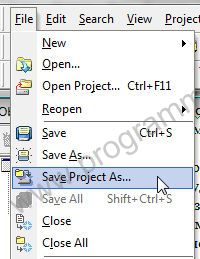
Створимо каталог "MyNotepad v1" і в нього збережемо модуль і файл проекту під наступними іменами:


Увага: Імена модуля і проекту повинні відрізнятися!
Ну все. Тепер нам необхідно побудувати форму. Для цього на панелі компонентів, у вкладці «Standart» виберіть об'єкт «Memo»
І клацнувши по вільній області форми, утримуючи ЛКМ, намалюйте текстове поле в такий спосіб:

Також додайте об'єкти Button.
Приблизно ось так:

Ось і все проектування. Звичайно це примітив, але таким чином будується більшість прикладних програм.
Давайте задамо нашій формі ім'я в рядку заголовка вікна. Назвемо її «MyNotepad v1». Для цього виділіть форму, клацнувши по ній мишкою і у вікні «Object Inspector», знайдіть властивість Caption і замість «Form1» введіть «MyNotepad v1»:
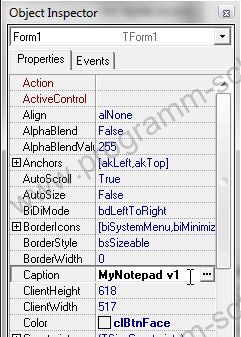
Тепер перейдемо до кнопок. Нам необхідно їм так само дати смислові мітки «Відкрити» та «Зберегти», а так само задати ім'я, більш зрозуміле, ніж Button1 і Button2. Як задати властивість Caption ви вже знаєте, ім'я ж задається у властивості Name:
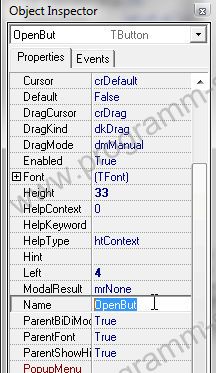
Дамо імена для:
- Button1 - OpenBut
- Button2 - SaveBut.
І останній штрих, текстове поле Memo. В поле за замовчуванням відображається його ім'я:
Позбутися його можна таким чином, знаходимо в «Object Inspector» властивість «Lines»
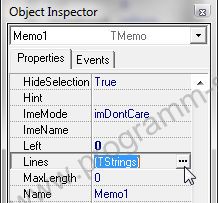
Тиснемо по «...» і все видаляємо.
Далі, задайте полю Memo ім'я txt замість memo1.
В результаті форма повинна виглядати приблизно так:

Залишається тільки прописати код нашим кнопок. Для того щоб це зробити необхідно клацнути два рази по кнопці.
procedure TForm1.OpenButClick (Sender: TObject);
begin
Це процедура на подія Click (натискання кнопки). Нам необхідно між ключовими словами begin і end прописати наступний рядок - txt.Lines.LoadFromFile (ExtractFilePath (application.ExeName) + ( '\ test.txt'));
procedure TForm1.OpenButClick (Sender: TObject);
begin
txt.Lines.LoadFromFile (ExtractFilePath (application.ExeName) + ( '\ test.txt'));
end;
txt - наш об'єкт текстове поле;
Lines - властивість яке містить текстові рядки (ми його ще чистили від Memo1);
LoadFromFile - процедура завантаження рядків з текстового файлу;
ExtractFilePath (application.ExeName) - функція повертає шлях до каталогу з якого запущено наш додаток;
( '\ Test.txt') - власне ім'я файлу, який повинен знаходитися з нашою програмою.
Тепер пропишемо код для кнопки «Зберегти».
procedure TForm1.SaveButClick (Sender: TObject);
begin
txt.Lines.SaveToFile (ExtractFilePath (application.ExeName) + ( '\ test.txt'));
end;
В цьому випадку відмінність у процедурі SaveToFile. яка зберігає вміст Lines в файл test.txt
Повний лістинг модуля exNotepad виглядає так:
uses
Windows, Messages, SysUtils, Variants, Classes, Graphics, Controls, Forms,
Dialogs, StdCtrls;
procedure TForm1.OpenButClick (Sender: TObject);
begin
txt.Lines.LoadFromFile (ExtractFilePath (application.ExeName) + ( '\ test.txt'));
end;
procedure TForm1.SaveButClick (Sender: TObject);
begin
txt.Lines.SaveToFile (ExtractFilePath (application.ExeName) + ( '\ test.txt'));
end;
Запускаємо наш додаток, натиснувши на кнопку Run (F9):
Спочатку введемо будь-якої текст і натиснемо зберегти. Після чого, в папці з проектом з'явиться файл test.txt
При наступному запуску програми тиснемо «Відкрити».